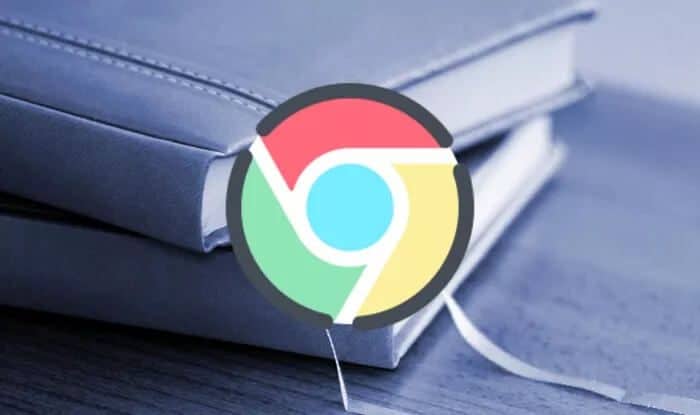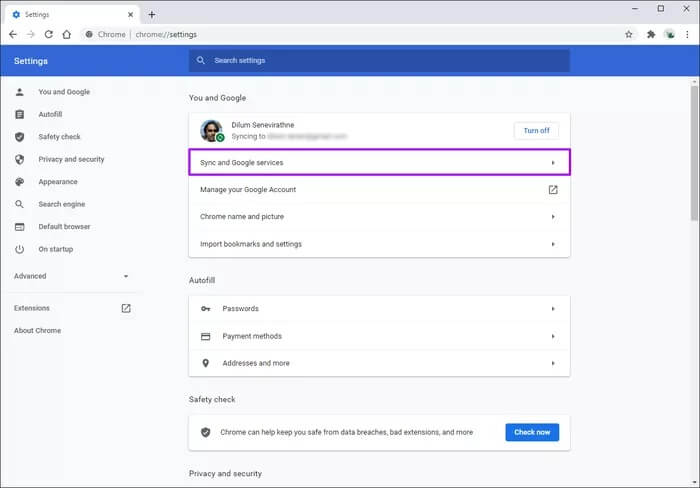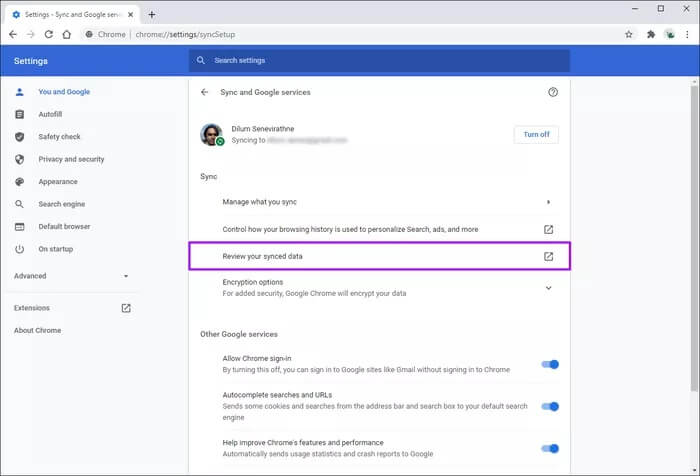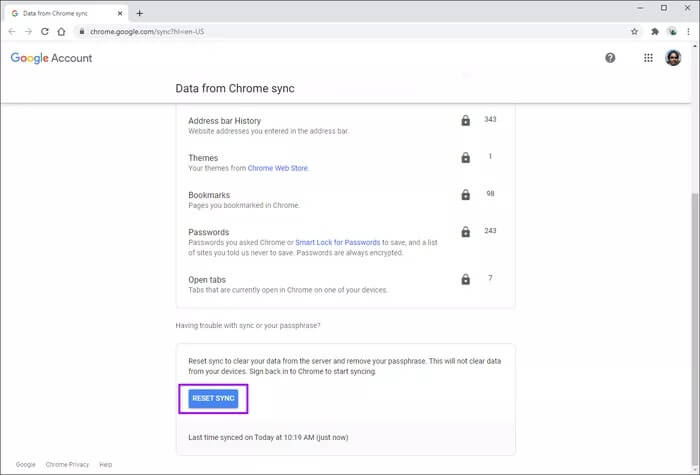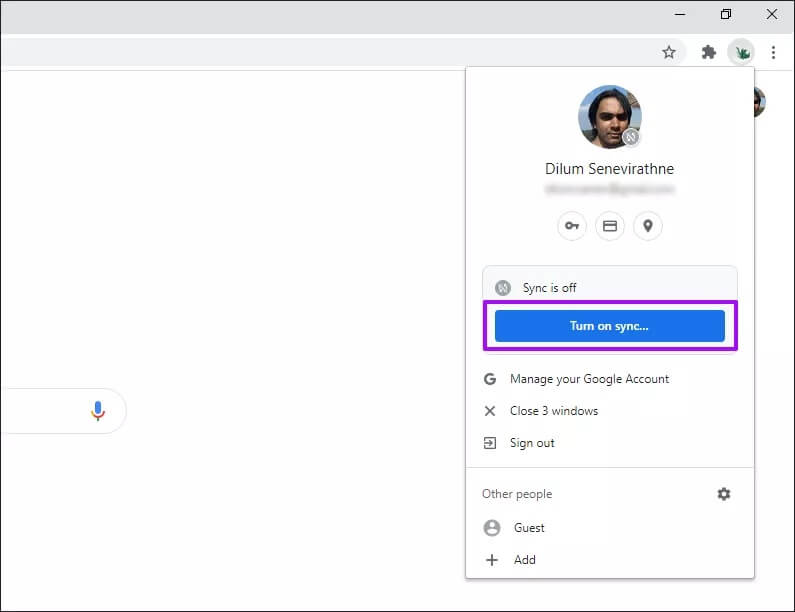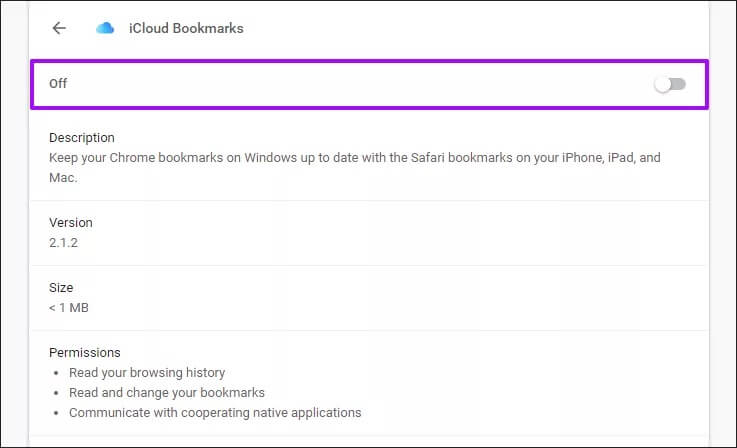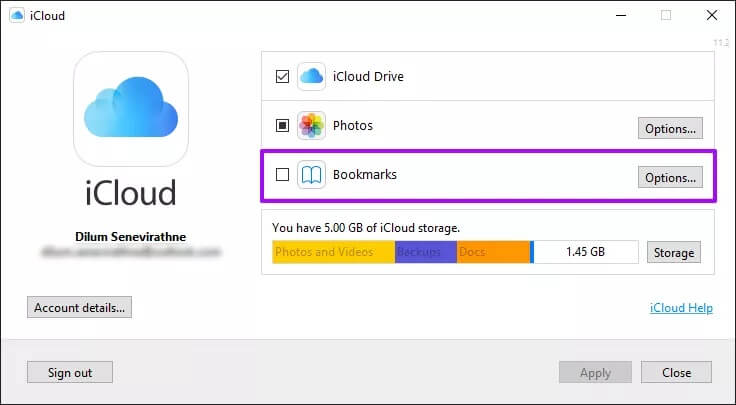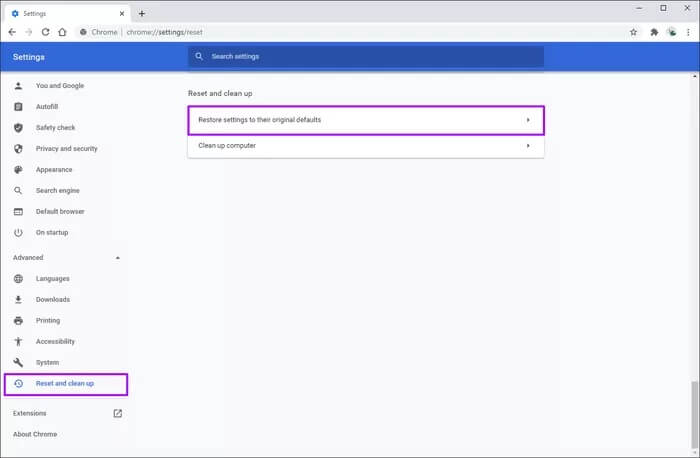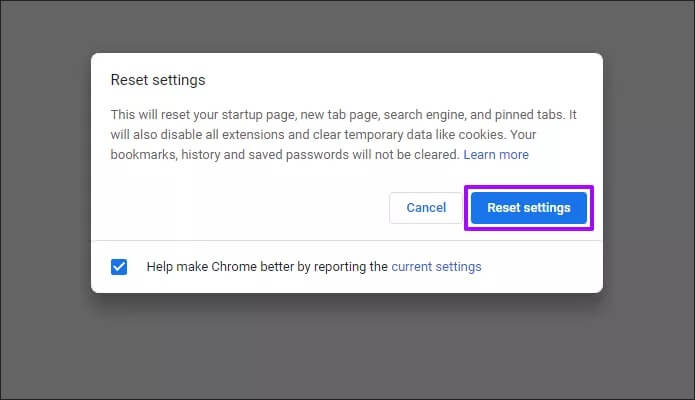Top 3 Möglichkeiten zum Beheben von Chrome-Lesezeichen können nicht gelöscht werden Problem
Normalerweise löschen Signale Und Junk-Ordner in Google Chrome ist relativ einfach und bequem. Um das Ganze abzurunden, entfernst du Chrome-Synchronisierung Gleichzeitig auch von anderen Geräten. Aber was ist, wenn die Lesezeichen, die Sie vor Tagen oder Wochen tatsächlich gelöscht haben, nach einiger Zeit wieder auftauchen?
Der wahrscheinlichste Grund dafür, dass Chrome Lesezeichen nicht dauerhaft löschen kann, ist, dass Chrome Sync Ihre Änderungen nicht aufzeichnen konnte. Anstatt Ihre Lesezeichen geräteübergreifend zu entfernen, gibt es seltsame Fälle, in denen Chrome Sync sie möglicherweise neu lädt. Dadurch werden die Lesezeichen wieder auf dem Gerät angezeigt, von dem Sie sie ursprünglich gelöscht haben.
Darüber hinaus können Lesezeichenerweiterungen von Drittanbietern – wie z. B. iCloud-Lesezeichen – Sie daran hindern, Lesezeichen in Chrome zu löschen. Sehen wir uns also an, was Sie tun können, um dieses Problem dauerhaft zu beheben.
1. Chrome-Synchronisierung zurücksetzen
Wenn Sie verwenden Google Benutzerkonto Mit Chrome können Sie Ihre Lesezeichen (einschließlich aller Änderungen, die Sie daran vornehmen) mithilfe von Chrome Sync mit dem Rest Ihrer Geräte synchronisieren. In seltenen Fällen kann es nicht passieren. Alternativ kann das Öffnen des Browsers auf einem anderen Gerät die gelöschten Lesezeichen erneut laden und überall wieder auftauchen. In diesem Fall sollte das Zurücksetzen von Chrome Sync helfen, die Dinge in Ordnung zu bringen.
Durch das Zurücksetzen von Chrome Sync werden alle synchronisierten Daten entfernt, die auf den Servern von Google gespeichert sind. Außerdem werden Sie auf allen Ihren Geräten zwangsweise vom Browser abgemeldet. Die Aktion löscht keine Lokal gespeicherte Daten durchsuchen Wie Cookies, Lesezeichen und Passwörter.
Entfernen Sie nach dem Zurücksetzen die Lesezeichen, die Sie zuvor nicht löschen konnten, und melden Sie sich erneut bei Ihrem Google-Konto an. Dies sollte Chrome Sync auffordern, Lesezeichen auf allen Geräten korrekt zu synchronisieren.
Schritt 1: Öffnen Sie das Chrome-Menü und klicken oder tippen Sie auf Einstellungen. folge ihm Durch Auswahl der Synchronisierungsoption وGoogle-Dienste.
Schritt 2: Klicken Prüfung deine Daten gleichzeitig.
Tippen Sie in den Android- und iOS-Versionen von Chrome auf Synchronisierung verwalten, gefolgt von Daten aus Chrome-Synchronisierung.
Schritt 3: Klicke oder tippe Synchronisierung zurücksetzen , dann klicke oder tippe auf OK zum Bestätigen. Dies führt zu Browserdaten löschen auf Google-Servern und melden Sie sich auf allen Ihren Geräten von Chrome ab.
Schritt 4: Gehe zu Chrome-Lesezeichen-Manager (Chrome-Menü > Lesezeichen) , und löschen Sie alle unerwünschten Lesezeichen.
Schritt 5: Datei öffnen Popup-Identifikation (Klicken Profilsymbol in der oberen rechten Ecke des Bildschirms), und wählen Sie dann Aktivieren Sie die Synchronisierung.
Gehen Sie in den Android- und iOS-Versionen von Chrome zu Einstellungsfenster , und klicke In Chrome anmelden , und wählen Sie Google Benutzerkonto dein, und klick نعم , Eingeben.
Schritt 6: Melden Sie sich auf den restlichen Geräten bei Chrome an. Dies sollte Chrome Sync veranlassen, die an Ihren Lesezeichen vorgenommenen Änderungen erfolgreich zu synchronisieren.
Hinweis: Wenn Sie eine Synchronisierungspassphrase verwenden, müssen Sie diese nach der Anmeldung bei Chrome hinzufügen, um mit der Synchronisierung Ihrer Browserdaten zu beginnen.
2. Lesezeichenerweiterungen deaktivieren
Verwenden Sie Lesezeichenerweiterungen von Drittanbietern in Chrome? Diese Add-Ons können Probleme verursachen, insbesondere wenn Sie sie verwenden, um Lesezeichen zwischen Geräten zu synchronisieren. Zum Beispiel können iCloud-Lesezeichen dazu führen, dass gelöschte Lesezeichen von Safari mit Chrome erneut synchronisiert werden.
Wenn Sie eine solche Erweiterung verwenden, versuchen Sie, sie zu deaktivieren (gehen Sie zu Chrome-Menü > Tools > Erweiterungen ).
Wenn Sie iCloud-Lesezeichen auf Ihrem Windows-Desktop verwenden, können Sie die Funktion auch über einen Bildschirm verhindern iCloud-Einstellungen.
Wenn eine Lesezeichenerweiterung für Ihren Arbeitsablauf unerlässlich ist, versuchen Sie, unerwünschte Lesezeichen manuell von allen Ihren Geräten zu entfernen. Löschen Sie dann die Erweiterung und installieren Sie sie erneut. Dies sollte verhindern, dass die gelöschten Lesezeichen erneut mit Chrome synchronisiert werden.
3. GOOGLE CHROM ZURÜCKSETZEN
Haben Sie immer noch Probleme mit gelöschten Lesezeichen, die in Chrome wieder angezeigt werden? Versuchen Sie, Ihren Browser zurückzusetzen. Dadurch sollte Chrome in den Standardzustand zurückkehren und das Problem beheben.
Während das Zurücksetzen von Chrome Daten wie Ihre Lesezeichen und Passwörter intakt hält, werden zwischengespeicherte Dateien und Cookies entfernt, angeheftete Registerkarten entfernt, alle Erweiterungen deaktiviert und Sie vom Browser abgemeldet. Weitere Informationen finden Sie in unserer Anleitung zum Zurücksetzen von Chrome, bevor Sie fortfahren.
Hinweis: Sie können die Android- und iOS-Versionen von Google Chrome nicht zurücksetzen.
Schritt 1: Gehe zu Chrome-Einstellungsbildschirm. Abschnitt erweitern Fortgeschrittener , dann tippe auf Zurücksetzen und aufräumen. Folgen Sie mit einem Klick aufEinstellungen zurücksetzen إلى ursprünglichen Standardeinstellungen.
Schritt 2: Klicken Setzen Sie die Einstellungen zurück, um Chrome zurückzusetzen.
Versuchen Sie als Nächstes, die Lesezeichen zu entfernen. Wenn Sie Chrome Sync verwenden, müssen Sie sich erneut beim Browser anmelden. Sie können auch zum Bildschirm Erweiterungen gehen (Chrome-Menü > Tools > Erweiterungen), um Ihre Erweiterungen wieder zu aktivieren.
Unordnung frei
Das Zurücksetzen von Chrome Sync oder das Deaktivieren von Browsererweiterungen von Drittanbietern sollte helfen, Probleme mit Chrome-Lesezeichen zu beheben, die nicht gelöscht werden. Wenn dies nicht auf Sie zutrifft, wird das Zurücksetzen von Chrome wahrscheinlich den Zweck erfüllen. Wenn Sie schon dabei sind, möchten Sie vielleicht auch Chrome-Update. Häufig beheben aktuelle Updates Fehler und andere weit verbreitete Probleme und reduzieren ähnliche Probleme, die in der Zukunft auftreten.